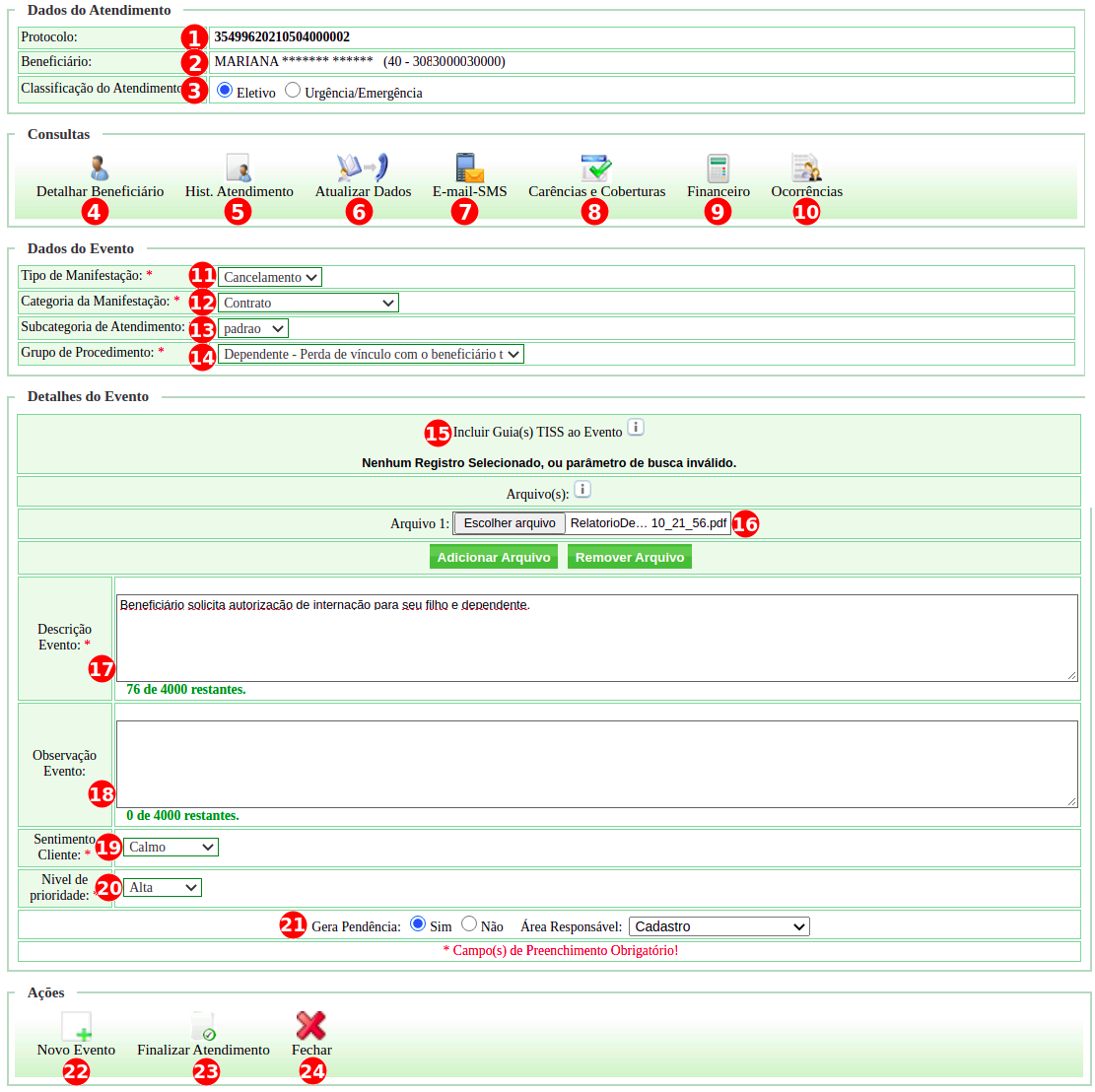Como registrar atendimento Beneficiário?
Para registar um protocolo, referente a um atendimento a beneficiário, execute os passos a seguir:
Passo 1) Acesse o menu ATENDIMENTOS – REGISTRAR;
Passo 2) Acesse a opção BENEFICIÁRIO;
Passo 3) Preencha os campos do formulário e clique em INICIAR ATENDIMENTO, conforme pode ser observado na imagem a seguir;
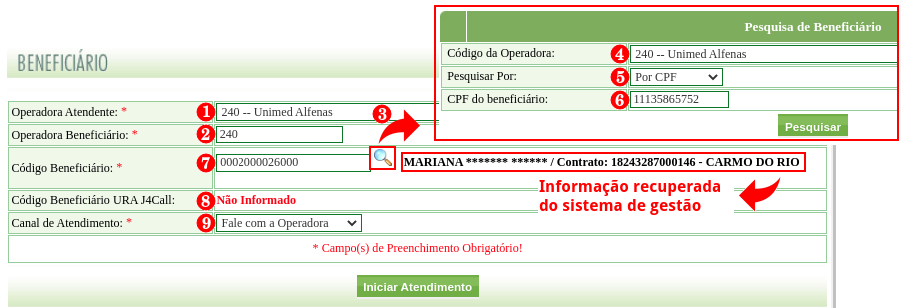
Formulário de preenchimento de registro ao beneficiário. Em destaque a sequencia de execução e os elementos relevantes da tela.
Instruções de preenchimento:
- Operadora Atendente: Campo obrigatório, preenchido automaticamente quando há integração com a plataforma de telefonia, ou manualmente quando não há integração. As operadoras disponíveis neste campo foram previamente vinculadas ao cadastro do atendente pelo supervisor;
- Operadora Beneficiário:Campo obrigatório, preenchido automaticamente quando há integração com a plataforma de telefonia, ou manualmente quando não há integração;
- Botão Pesquisar Beneficiário: permite acessar os filtros de pesquisa (por CPF, nome e/ou data de nascimento) para localização de beneficiários;
- (Filtro) – Código da Operadora: permite selecionar uma operadora como critério de pesquisa e localização de beneficiários;
- (Filtro) – Pesquisa Por: permite selecionar o modo de pesquisa;
- (Filtro) – CPF do Beneficiário: permite informar o CPF do beneficiário. NOTA: Para cada tipo de pesquisa será apresentado o campo de pesquisa específico;
- Código do Beneficiário: campo obrigatório, preenchido automaticamente quando há integração com a plataforma de telefonia, ou manualmente quando não há integração;
- Código Beneficiário URA J4Call: campo somente leitura, que apresenta o código de identificação do beneficiário. OBS: recurso configurado de acordo com a plataforma de telefonia e mecanismo de integração. Em caso de dúvidas entre em contato com o suporte;
- Canal de Atendimento: campo obrigatório, preenchido automaticamente quando há integração com a plataforma de telefonia. Também pode ser preenchido manualmente. NOTA: a origem do atendimento, reflete nas estatísticas e indicadores gerenciais.
Dados do Evento:
Passo 1) Escolha o TIPO DE MANIFESTAÇÃO, dado obrigatório de preenchimento;
Passo 3) Escolha a CATEGORIA DA MANIFESTAÇÃO, dado obrigatório de preenchimento;
Passo 4) Selecione a SUBCATEGORIA DE ATENDIMENTO, dado obrigatório de preenchimento;
Passo 5) Escolha o GRUPO DE PROCEDIMENTO, dado obrigatório de preenchimento;
Passo 6) Caso necessário, inclua a Guia(s) TISS ao Evento;
Passo 8) Caso necessário, inclua anexo ao protocolo clicando na opção ESCOLHER ARQUIVO;
Passo 9) Em DESCRIÇÃO EVENTO, relate detalhadamente a solicitação do beneficiário;
Passo 10) Em OBSERVAÇÃO EVENTO, relate as observações para destaque no protocolo;
Passo 11) Preencha o SENTIMENTO CLIENTE no atendimento que prestado;
Passo 12) Preencha o NÍVEL DE PRIORIDADE para o atendimento que prestado;
Passo 13) Clique em FINALIZAR ATENDIMENTO.
Instruções de preenchimento:
- Protocolo: campo gerado automaticamente pelo sistema;
- Beneficiário: campo preenchido automaticamente com os dados do beneficiários informados na etapa anterior;
- Classificação do atendimento: campo obrigatório, permite definir a classificação do atendimento quanto a sua urgência;
- Ação – Detalhar beneficiário: quando acionada apresenta a tela com o detalhamento do cadastro do beneficiário, incluindo dados gerais, planos, endereços e contato;
- Ação – Histórico de atendimentos: quando acionada apresenta a tela com o histórico de atendimentos anteriores do respectivo beneficiário, incluindo o detalhamento dos protocolos anteriores e a opção para finalizar protocolos. NOTA: consulte os status possíveis do protocolo no final do texto;
- Ação – Atualizar dados: quando acionada apresenta a tela com os detalhes do cadastro do beneficiário em modo de edição;
- Ação – E-mail-SMS: campo destinado para envio do protocolo ao beneficiário por E-mail-SMS. Tela com detalhes em modo de edição;
- Ação – Carências e Coberturas: permite consultar a carência e cobertura solicitado pelo beneficiário durante o atendimento; Tela com detalhes em modo de edição e pesquisa;
- Ação – Financeiro: campo de análise financeira do beneficiário. Consulta de Inadimplência, sendo possível identificar o motivo de uma guia negada.
- Ação – Ocorrências: campo que permite o atendente consultar as ocorrências que possuem integração com sistema de gestão, como por exemplo o INFOMED.
- Tipo de Manifestação: campo obrigatório, permite definir a classificação do atendimento, conforme manifestação do beneficiário;
- Categoria da Manifestação: campo obrigatório, permite definir a categoria do atendimento, para análise do ao beneficiário;
- Subcategoria de Atendimento: campo obrigatório, permite definir a subcategoria do atendimento;
- Grupo de Procedimento: campo obrigatório, permite definir a grupo do procedimento a ser realizado;
- Incluir Guia(s) TISS ao Evento: Campo destinado para inclusão das guias TISS, conforme solicitação do atendimento. Tela com detalhes em modo de preenchimento manual;
- Arquivos: Campo destinado para anexo de documentos, conforme solicitação do atendimento;
- Descrição do Evento: campo obrigatório, permite que o atendente relate a solicitação do beneficiário detalhadamente.
- Observação do Evento: campo opcional, permite que o atendente adicione informações em destaque para tratativa do protocolo.
- Sentimento Cliente: campo obrigatório, permite informar o sentimento do cliente no momento do seu atendimento;
- Nível de Prioridade: campo obrigatório, permite informar o nível de prioridade do seu atendimento;
- Gerar Pendencia: campo obrigatório, permite direcionamento para deparamento a qual será realizada a tratativa do protocolo;
- Novo Evento: campo opcional, permite que o atendente faça um novo registro de atendimento, sendo gerado novo protocolo;
- Finalizar Atendimento: campo opcional, permite que o atendente faça o registro do atendimento do protocolo atual a ser gerado.
- Fechar: quando acionado, permite encerramento do atendimento e protocolo.
Regra de Negócio – Status dos protocolos
- Em atendimento: status dos protocolos registrados a ainda não encerrados. Pondendo ou não existir pendência em aberto;
- Abandonado: status dos protocolos em que o beneficiário não concluiu a abertura, por motivos de queda de ligação ou desistência;
- Pendente: status dos protocolo que deram origem a uma ou mais pendências;
- Concluído: status do protocolo finalizado, ou seja, o atendimento ao beneficiário foi concluído;